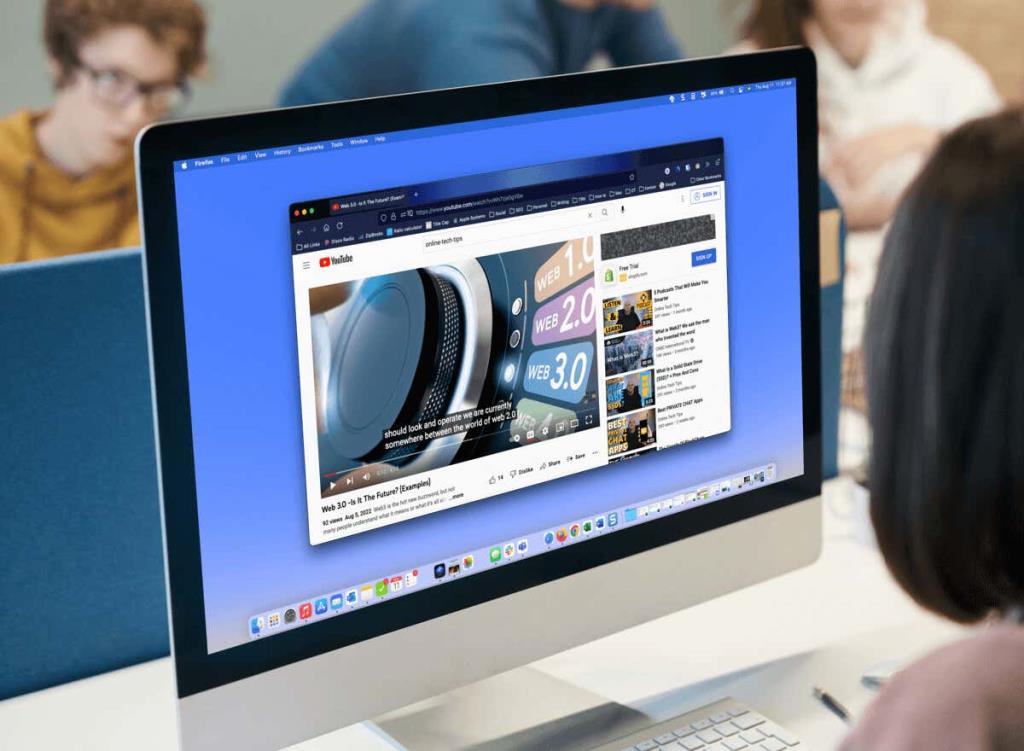يجب ألا تمنعك اللغة أو الحجم من الاستمتاع بمقاطع الفيديو على YouTube. باستخدام التعليقات المغلقة ، يمكنك رؤية الكلمات في الوقت الفعلي وسماعها أيضًا. باستخدام ميزة الترجمة التلقائية ، يمكنك ترجمة التسميات التوضيحية إلى اللغة التي تختارها.
على موقع YouTube على الويب وفي تطبيق YouTube للجوّال ، يمكنك تمكين هذه الميزات المفيدة واستخدامها. بالإضافة إلى ذلك ، إذا كنت تستخدم موقع YouTube ، فيمكنك تخصيص مظهر التسميات التوضيحية.
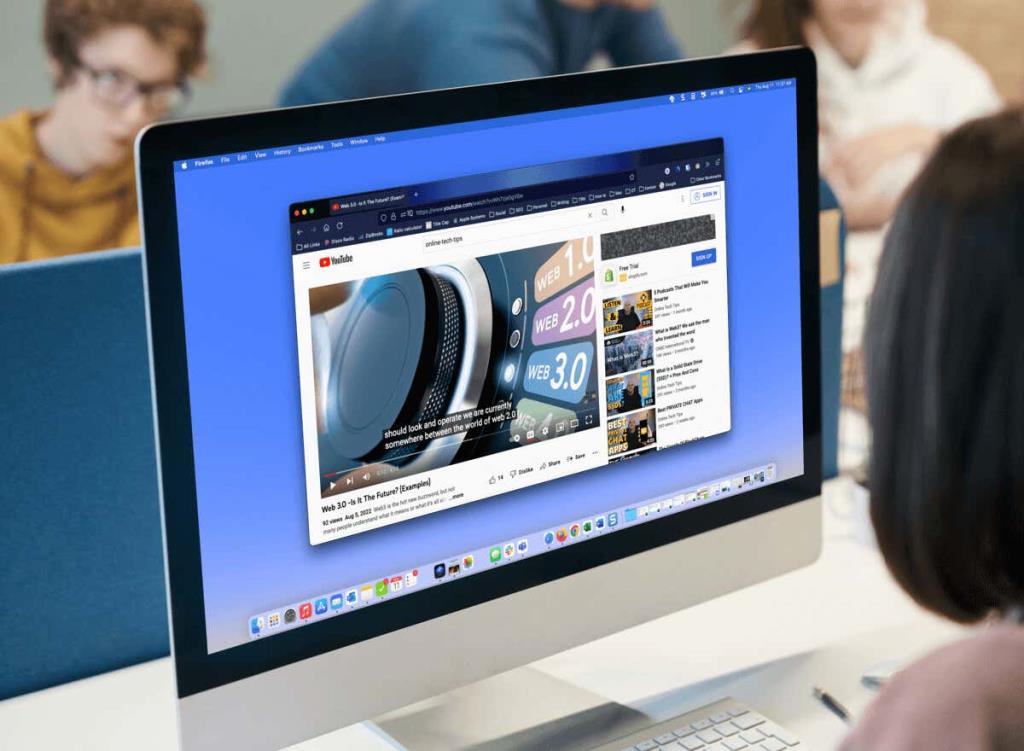
التسميات التوضيحية والترجمات على موقع YouTube
نظرًا لأن الترجمة التلقائية جزء من ميزة التسميات التوضيحية المغلقة على YouTube ، فلنبدأ بتشغيل التسميات التوضيحية وتخصيصها.
قم بتمكين التسميات التوضيحية على الويب
قم بزيارة موقع YouTube وحدد الفيديو الذي تريد مشاهدته . عندما يبدأ التشغيل ، حدد رمز التسمية التوضيحية المغلقة (CC) في الجزء السفلي من الفيديو.
سترى خطًا أحمر يظهر أسفل الرمز عند تمكين التسميات التوضيحية المباشرة. يجب أن تشاهد أيضًا الكلمات المعروضة أسفل الفيديو.

لتعطيل التسميات التوضيحية في وقت لاحق ، ما عليك سوى تحديد رمز التسمية التوضيحية المغلقة . يؤدي هذا إلى إزالة الخط الأحمر من الأسفل ويجب أن تختفي نافذة التسمية التوضيحية من الفيديو.

تخصيص الترجمة والشرح
يمنحك YouTube عدة طرق لتخصيص مظهر التسميات التوضيحية المغلقة. يتيح لك هذا اختيار الألوان وضبط التعتيم لتناسب تفضيلاتك أو الفيديو في ذلك الوقت.
- افتح رمز الترس على يمين رمز "التسمية التوضيحية المغلقة" في الجزء السفلي من الفيديو.
- حدد الترجمة / CC في النافذة المنبثقة الصغيرة.

- في الجزء العلوي من النافذة المنبثقة ، اختر خيارات .

- سترى بعد ذلك التخصيصات التالية. حدد واحدًا لضبطه ثم استخدم السهم الموجود أعلى اليسار للعودة.

- مجموعة الخطوط : اختر من خط Serif أو غير رسمي أو متصل أو صغير بحرف كبير.
- لون الخط : اختر من بين الألوان الأساسية مثل الأبيض أو الأحمر أو الأزرق ، أو أحد الألوان الأكثر إشراقًا مثل السماوي أو الأرجواني.
- حجم الخط : اضبط حجم الخط من 50 إلى 400 بالمائة.
- لون الخلفية : اختر من نفس ألوان خيارات الخط للخلفية. هذه هي المنطقة خلف الكلمات الموجودة في التسمية التوضيحية مباشرة.
- عتامة الخلفية : اضبط عتامة الخلفية من صفر إلى 100 بالمائة.
- لون النافذة : مثل الخلفية ، يمكنك تغيير لون النافذة ، وهي منطقة التسمية التوضيحية بأكملها. اختر من نفس خيارات الألوان مثل الخط والخلفية.
- عتامة النافذة : اضبط تعتيم نافذة التسمية التوضيحية من صفر إلى 100 بالمائة.
- نمط حافة الحرف : اختر نمطًا مثل الظل ، أو الارتفاع ، أو الضغط ، أو المخطط التفصيلي لحواف الخط.
- تعتيم الخط : اضبط عتامة الخط من 25 إلى 100 بالمائة.
- إعادة التعيين : قم بإعادة جميع إعدادات المظهر إلى الإعدادات الافتراضية.
من المفترض أن ترى أي تحديثات تجريها على التسميات التوضيحية على الفور. يتيح لك هذا التراجع عن التغيير أو اختيار خيار مختلف.

- ضمن كل من الإعدادات المذكورة أعلاه ، سترى خيار تجاوز الفيديو في الجزء العلوي من النافذة المنبثقة. إذا كنت تريد تجاوز أي تسمية توضيحية أو إعدادات ترجمة محددة بواسطة الفيديو باختياراتك الخاصة ، فاختر إيقاف .

- حدد رمز الترس لإغلاق الإعدادات عند الانتهاء.
قم بتمكين الترجمة التلقائية على الويب
بمجرد تمكين التسميات التوضيحية المغلقة ، يمكنك تشغيل ميزة ترجمة الفيديو واختيار اللغة.
- افتح رمز الترس في الجزء السفلي من الفيديو على يمين رمز "شرح مكتوب".
- حدد الترجمة / CC في النافذة المنبثقة الصغيرة.
- اختر الترجمة التلقائية .

- ثم حدد اللغة.

يمكنك بعد ذلك استخدام السهم الموجود أعلى يسار النافذة المنبثقة للعودة أو استخدام رمز الترس لإغلاق الإعدادات.

التسميات التوضيحية والترجمات في تطبيق YouTube
يمكنك تمكين التسميات التوضيحية التلقائية والترجمات بنفس السهولة في تطبيق YouTube للجوال على Android و iPhone.
قم بتمكين التسميات التوضيحية في تطبيق الجوال
افتح تطبيق YouTube وحدد مقطع فيديو. عند بدء التشغيل ، حدد التسمية التوضيحية المغلقة (CC) في الجزء العلوي الأيمن. يتم عرض هذا الرمز في كل من الوضع الرأسي والأفقي.
سترى الرمز مميزًا باللون الأبيض ورسالة مختصرة في الجزء السفلي من الشاشة تفيد بأنك قمت بتشغيل التسميات التوضيحية المغلقة.

لإيقاف تشغيل التسميات التوضيحية على YouTube ، ما عليك سوى تحديد رمز "التسمية التوضيحية المغلقة" مرة أخرى. يؤدي هذا إلى إعادة الرمز إلى حالته الأصلية ، وسترى رسالة قصيرة تفيد بإيقاف تشغيل التسميات التوضيحية.

قم بتمكين الترجمة التلقائية في تطبيق الجوال
بعد تشغيل التسميات التوضيحية للفيديو ، يمكنك تمكين ميزة الترجمة التلقائية في YouTube.
- حدد رمز الترس في الجزء العلوي من الفيديو.
- اختر التسميات التوضيحية في النافذة المنبثقة الصغيرة.
- اختر Auto-Translate وحدد اللغة.

سترى رسالة مختصرة تفيد بأنك قد قمت بتمكين الترجمة / التسميات التوضيحية المغلقة باللغة التي حددتها. يظهر هذا الإعداد أيضًا عند النقر فوق رمز الترس ويعرض لك اللغة التي اخترتها مثل الإنجليزية أو الإسبانية أو البرتغالية.

يمكنك بعد ذلك الاستمتاع بالفيديو مع ترجمات الترجمة في الوقت الفعلي عبر ميزة التسمية التوضيحية المغلقة سواء في العرض الرأسي أو الأفقي.

ميزات YouTube مفيدة ومفيدة
إذا كنت ترغب في مشاهدة مقاطع الفيديو ولكن لا توجد سماعات أذن ولا تريد إزعاج من حولك أو إذا كنت تعاني من ضعف السمع ، فما عليك سوى تمكين هذه التسميات التوضيحية التلقائية على YouTube.
الآن بدلاً من تخطي مقاطع الفيديو لأنها بلغة أجنبية ، يمكنك استخدام ميزة الترجمة التلقائية على YouTube.
ضع في اعتبارك هذه الميزات المفيدة والسهلة عند مشاهدة مقطع فيديو YouTube التالي.
لمزيد من المعلومات ، ألق نظرة على نصائح لاستخدام الترجمة من Google أو كيفية تحرير مقطع فيديو لقناتك على YouTube.